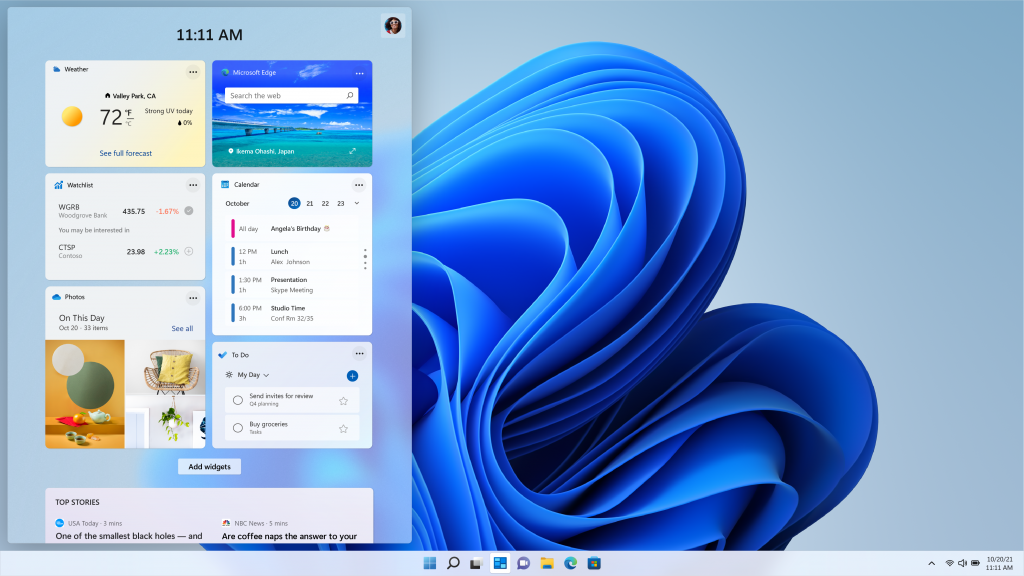
Foto: Windows Blog
Teknologi.id - Microsoft resmi merilis Windows 11. Sistem operasi
ini bawa antarmuka sederhana, tampilan baru Windows Store, peningkatan kinerja
dan pengalaman multitasking.
Namun, sistem operasi anyar ini
baru bisa diunduh gratis oleh pengguna Windows 10 pada musim liburan
berikutnya.
Tidak ada waktu pasti dengan yang
dimaksud Microsoft dengan musim liburan itu kapan, tapi kemungkinan sekitar
akhir November.
Meskipun versi resmi Windows 11
diperkirakan akan hadir beberapa bulan mendatang, untuk versi Insider Preview sudah
dirilis oleh Microsoft. Bagaimana cara download dan install versi betanya?
Perlu dicatat, Windows 11 insider preview ini dirilis untuk pengguna dan para expert yang memahami risiko karena sistem operasi ini bukanlah versi final.
Sehingga dalam penggunaannya
kemungkinan besar masih menyimpan bugs yang mengganggu.
Karena itu tidak disarankan untuk
install di desktop atau laptop utama, alih-alih multitasking malah bisa
mengganggu penyelesaian tugas.
Akan tetapi kalau sudah tidak
sabar mencicipi fitur baru di Windows 11 dan memahami risikonya segera download
update yang diberikan Microsoft.
Selain itu ada baiknya sebelum
melakukan update terlebih dulu melakukan backup semua data penting. Tak lupa
pastikan perangkat kamu mendukung Windows 11.
Berikut cara daftar program Windows Insider Preview dilansir dari Detik
Baca juga: Laptop Kamu Tidak Bisa Pakai Windows 11? Ini Sebabnya
- Caranya buka Settings > Update & Security > Windows Insider Program
- Tekan Get Started, diikuti menekan Register
- Pilih Sign up, lalu centang pada opsi I've Read and Accept The Term of This Agreement diikuti menekan Submit
- Klik opsi Link an Account, masukan akun Microsoft
- Akan ada beberapa opsi Insider, pilih Dev Channel bila ingin mendapatkan Windows 11 versi awal. Setelah memilih tekan Confirm
- Selanjutnya tekan Restart Now
Periksa dan Install Update
- Buka Settings > Update & Security > Update Windows
- Jika melihat pesan "Windows 11 Insider Preview 10.0.22000.51(co_release) Status: Download 0%, ini artinya perangkat kamu dalam proses update Windows 11. Jika masih belum mendapatkannya harap tunggu, dan seringlah melakukan pengecekan
- Setelah mengunduh Windows 11 Insider Preview 10.0.22000.51, tunggu saja hingga pembaruan selesai. Jangan shutdown selama proses update, PC bakal sering restart berkali-kali.
- Jika ingin kembali ke Windows 10, kamu harus mengunduh file ISO Windows 10 versi 21H2 dan menginstal ulang seluruh sistem operasi.
(fpk)